惠普电脑调节屏幕亮度快捷键 怎样通过快捷键在电脑上调整屏幕亮度
更新时间:2023-12-21 12:10:26作者:xtliu
想要在电脑上快速调节屏幕亮度,惠普电脑提供了一种方便的方法,即通过快捷键来实现,这种方法不仅简单易行,还能大大节省我们调节屏幕亮度的时间。无论是在白天需要增加屏幕亮度以适应光线变化,还是在夜晚需要降低亮度以减少眼睛的疲劳,这些快捷键都能帮助我们迅速进行调整。接下来让我们来了解一下惠普电脑的调节屏幕亮度快捷键是如何使用的。
步骤如下:
1.并不是所有的电脑都有调整屏幕亮度的快捷键的。如果有下图中的小太阳的标志才有此功能。

2.而且不同型号、品牌的产品其快捷键的位置也不一样。一般在最上面或者在方向键上。

3.电脑屏幕亮度快捷键一般需要配合键盘左侧的Fn键使用。

4.按下Fn键,然后按下键盘上的增加亮度或者降低亮度的案按键即可。
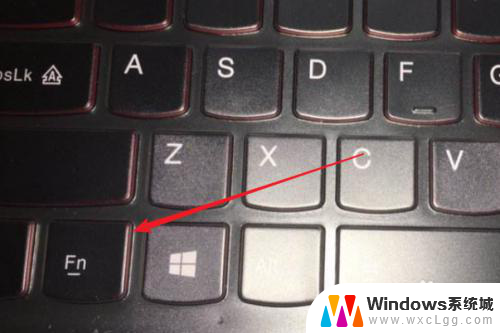
5.按下按键后,屏幕一般会以进度条的方式展现电脑的屏幕亮度情况。
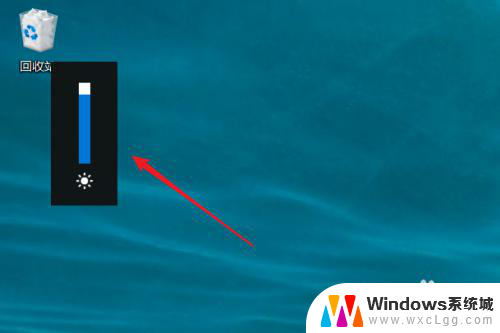 6
6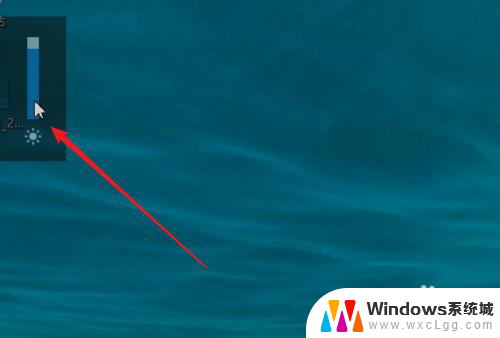
以上就是惠普电脑调节屏幕亮度快捷键的全部内容,如果你遇到相同问题,可以参考本文中介绍的步骤进行修复,希望对大家有所帮助。
惠普电脑调节屏幕亮度快捷键 怎样通过快捷键在电脑上调整屏幕亮度相关教程
-
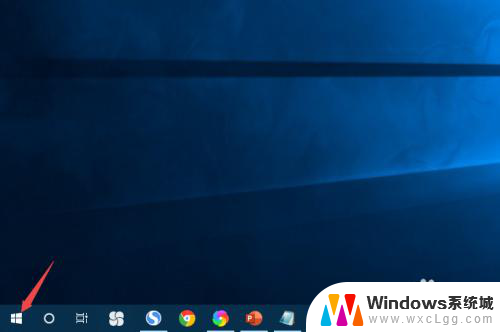 联想电脑如何调整屏幕亮度 联想电脑屏幕亮度调整快捷键
联想电脑如何调整屏幕亮度 联想电脑屏幕亮度调整快捷键2024-01-08
-
 键盘哪个键是调节屏幕亮度 电脑快捷键调整屏幕亮度方法
键盘哪个键是调节屏幕亮度 电脑快捷键调整屏幕亮度方法2024-04-29
-
 电脑亮度怎么调节?快捷键 电脑快捷键调整屏幕亮度的操作方法
电脑亮度怎么调节?快捷键 电脑快捷键调整屏幕亮度的操作方法2024-06-07
-
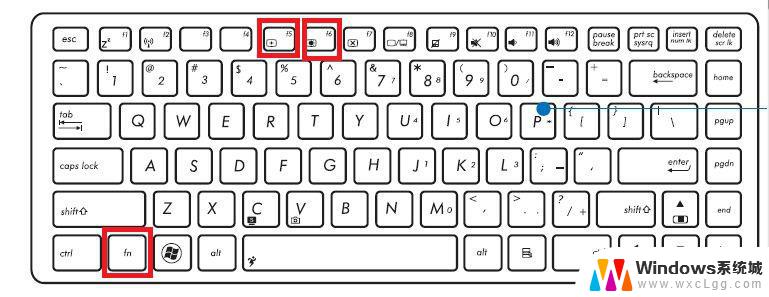 华硕笔记本调亮度快捷键 华硕笔记本电脑屏幕亮度调节快捷键
华硕笔记本调亮度快捷键 华硕笔记本电脑屏幕亮度调节快捷键2024-03-26
-
 笔记本电脑屏幕亮度调节快捷键 笔记本电脑屏幕亮度调整步骤
笔记本电脑屏幕亮度调节快捷键 笔记本电脑屏幕亮度调整步骤2024-02-07
-
 电脑屏幕太亮怎么调节亮度 如何调节电脑屏幕亮度
电脑屏幕太亮怎么调节亮度 如何调节电脑屏幕亮度2023-12-26
电脑教程推荐
- 1 固态硬盘装进去电脑没有显示怎么办 电脑新增固态硬盘无法显示怎么办
- 2 switch手柄对应键盘键位 手柄按键对应键盘键位图
- 3 微信图片怎么发原图 微信发图片怎样选择原图
- 4 微信拉黑对方怎么拉回来 怎么解除微信拉黑
- 5 笔记本键盘数字打不出 笔记本电脑数字键无法使用的解决方法
- 6 天正打开时怎么切换cad版本 天正CAD默认运行的CAD版本如何更改
- 7 家庭wifi密码忘记了怎么找回来 家里wifi密码忘了怎么办
- 8 怎么关闭edge浏览器的广告 Edge浏览器拦截弹窗和广告的步骤
- 9 windows未激活怎么弄 windows系统未激活怎么解决
- 10 文件夹顺序如何自己设置 电脑文件夹自定义排序方法